本文介绍了TP-Link MR系列3G路由器工作模式的切换方法,MR系列3G路由器工作模式一共有2种切换方法:1、硬件开关切换;2、软件切换;下面会对硬件切换和软件切换这2种方式分别进行介绍。
硬件开关切换
TP-Link MR系列3G路由器中具备硬件切换功能的型号有:TL-MR12U V1.0、TL-MR13U V1.0;TL-MR12U、TL-MR13U默认只能通过硬件开关来切换工作模式的,同时也支持通过软件来进行切换。
TL-MR12U硬件切换模式示意图:

TL-MR13U硬件切换模式示意图

软件切换
1、TL-MR12U和TL-MR13U 3G路由器软件切换方法
由于TL-MR12U和TL-MR13U 3G路由器出厂时默认配置为只能通过硬件开关来切换模式,如果想通过软件来进行切换,则需要先开启软件切换的功能,下面以TL-MR12U为例进行介绍。
(1)、登录TL-MR12U 3G路由器的管理界面——>“系统工具”——>“工作模式”——>勾选:“允许以软件控制的方式切换工作模式”
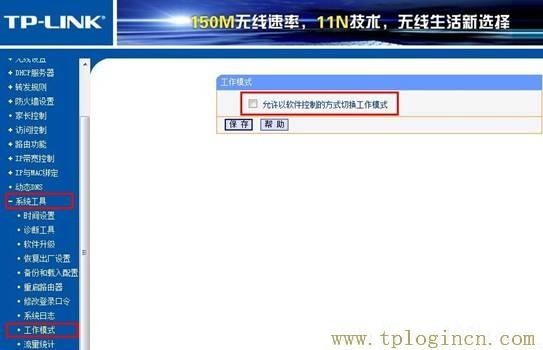
(2)、选择工作模式——>点击“保存”。
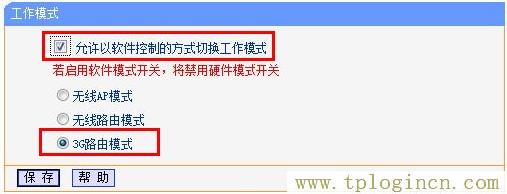
(3)、路由器会提示重启,点击“确定”即可。

重启完成后,TL-MR12U路由器就会在切换后的模式下工作。
2、只支持软件切换的MR系列3G路由器
TL-MR10U、TL-MR11U等型号的MR系列3G路由器,只能通过软件来切换工作模式,不支持硬件开关切换;下面用TL-MR10U为例来介绍切换过程。
(1)、登录到TL-MR10U的管理界面——>点击“工作模式”——>选择一种工作模式——>点击“保存”。
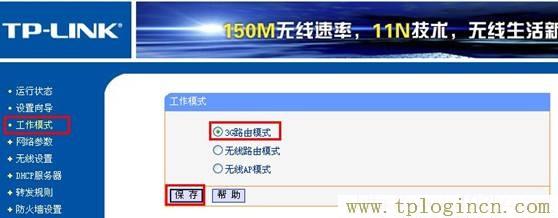
(2)、路由器会提示需要进行重启,点击“确定”。

(3)、等待路由器重启完成,重启完成后,TL-MR10U 3G路由器就会工作在制定的模式下。
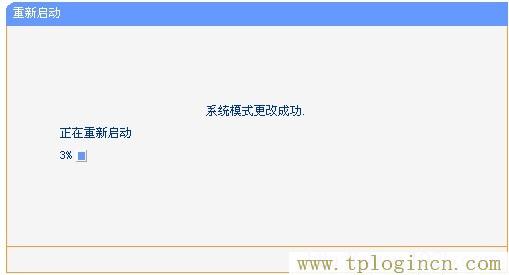
1、TP-Link无线路由器设置好了上不了网
2、怎么限制别人wifi网速
3、TP-Link路由器无线WiFi防蹭网设置
4、TP-Link MR系列路由器无线路由模式设置指南
5、TP-Link MR系列路由器AP模式设置指南
6、TP-Link MR系列路由器3G路由模式设置指南

